excel表格如何绘制爱心_excel公式画爱心的教程分享
【摘要】excel表格怎么绘制爱心?excel表格中想要绘制一个大大的爱心,该怎么绘制红色的心形呢?下面我们就来看看excel公式画爱心的教程,需要的朋
excel表格怎么绘制爱心?excel表格中想要绘制一个大大的爱心,该怎么绘制红色的心形呢?下面我们就来看看excel公式画爱心的教程,需要的朋友可以参考下
使用EXCEL可以绘制很多图案,今天我们就来看看excel使用公式快速绘制心形的教程。
2、选中需要绘制爱心的数据区域,此处选择了A1:CZ100这个数据区域,具体情况可以根据个人需要进行选择。
3、在编辑栏输入公式=IF((INT(SQRT((ROW()-25)^2+(COLUMN()-30)^2))<=20)*(ROW()<=25)+(INT(SQRT((ROW()-25)^2+(COLUMN()-70)^2))<=20)*(ROW()<=25)+(ROW()-COLUMN()<=15)*(ROW()>=25)*(COLUMN()<=50)+(ROW()+COLUMN()<=115)*(ROW()>=25)*(COLUMN()>=50),"█","")
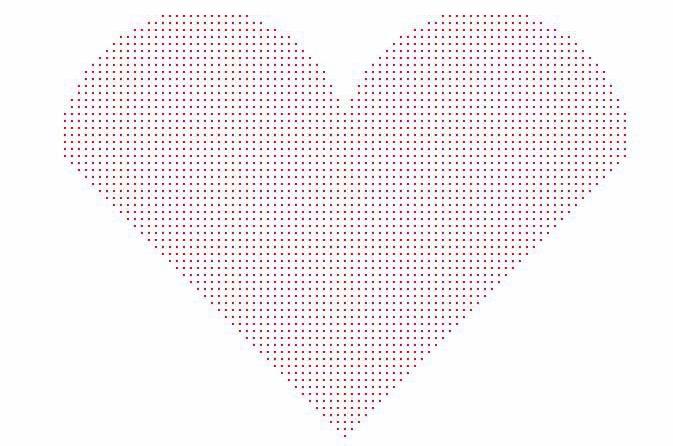
公式利用了坐标和圆形的概念,使用的时候我们直接复制公式即可。
4、之后使用CTRL和ENTER组合按键,之后即可看到爱心的轮廓。
5、默认爱心是黑色的,我们需要更改其颜色为红色或者其他颜色。
6、接下来根据个人喜好调整爱心的行高和列宽至合适大小。
7、调整完成之后即可看到最终的爱心效果图。 用来表白也是很不错的选择,显得非常有新意。
以上就是excel公式画爱心的教程,希望大家喜欢.
就业培训申请领取


环球青藤
官方QQ群扫描上方二维码或点击一键加群,免费领取大礼包,加群暗号:青藤。 一键加群


刷题看课 APP下载
免费直播 一键购课
代报名等人工服务






